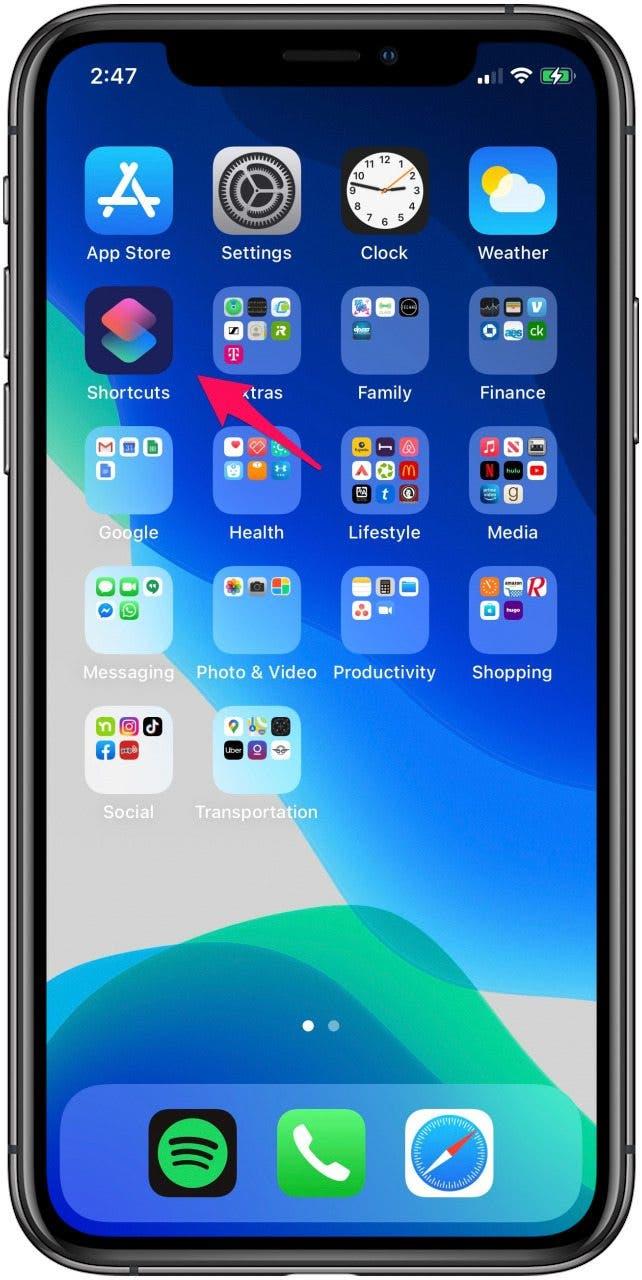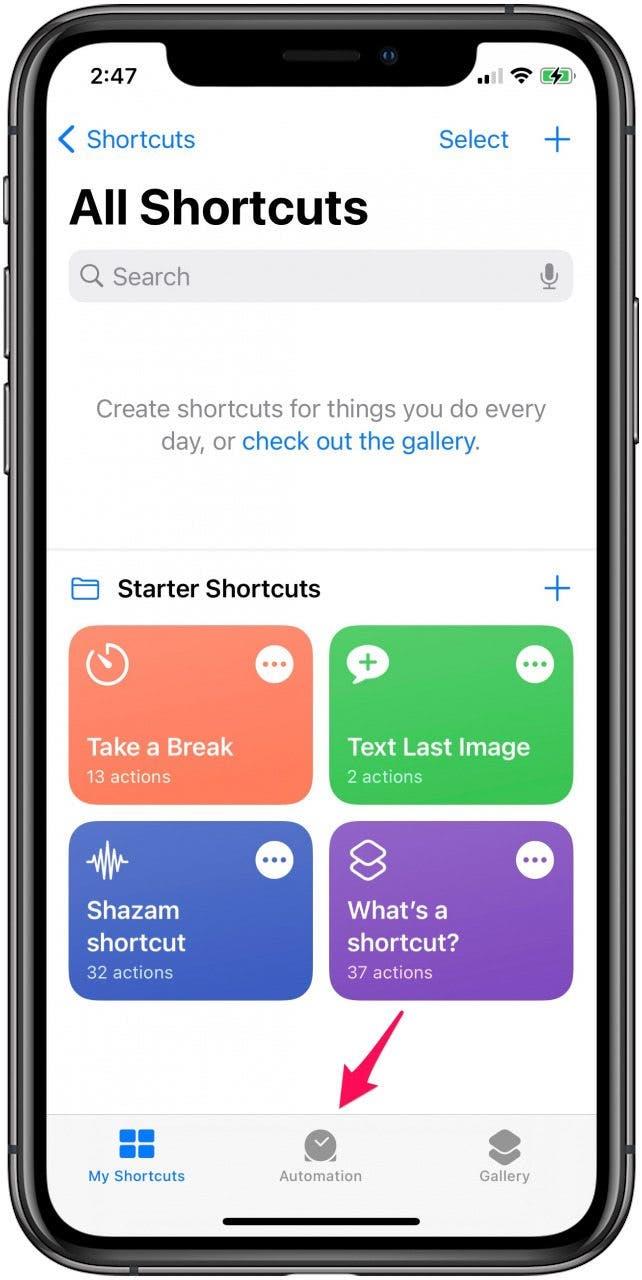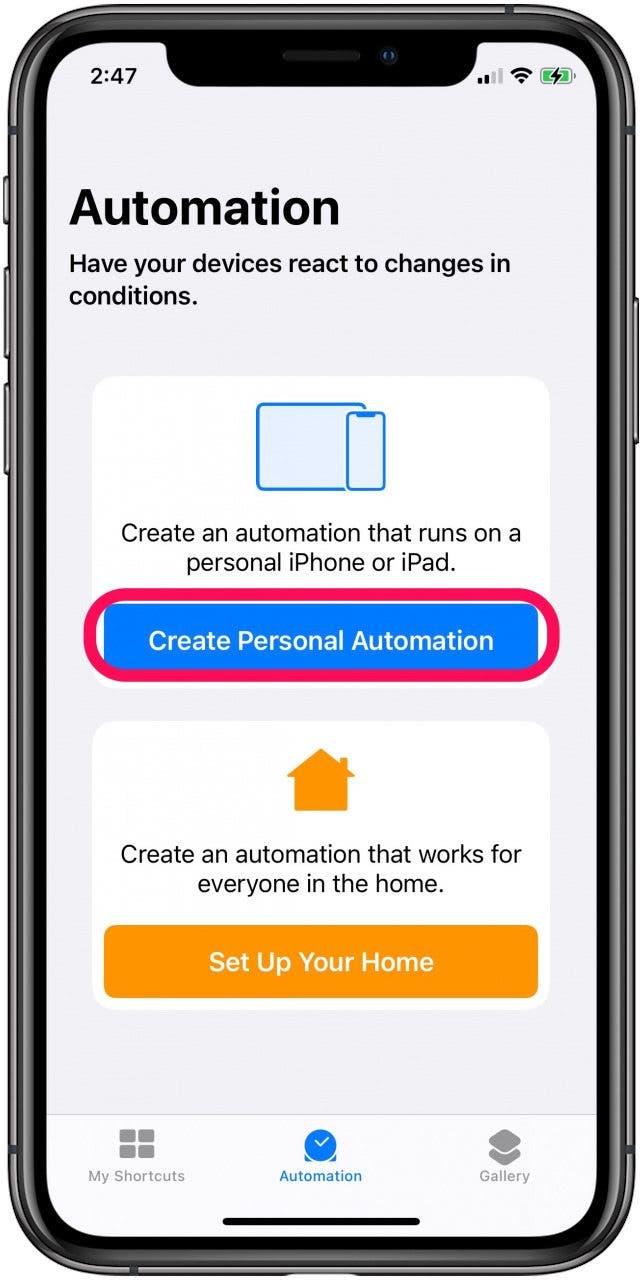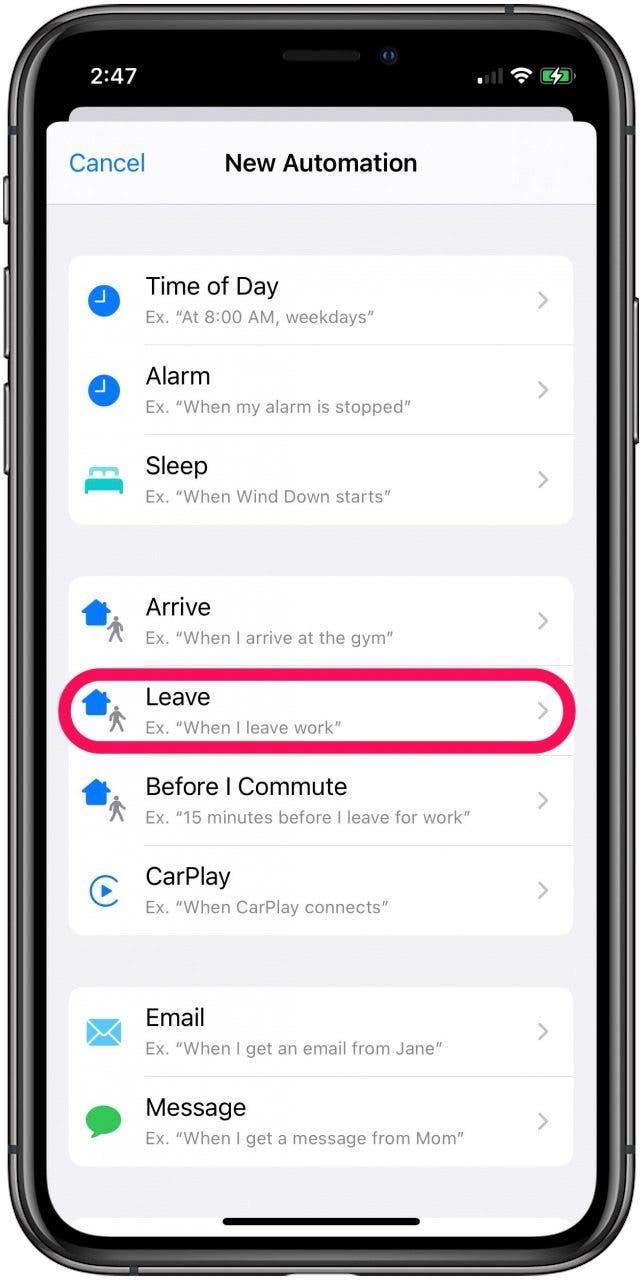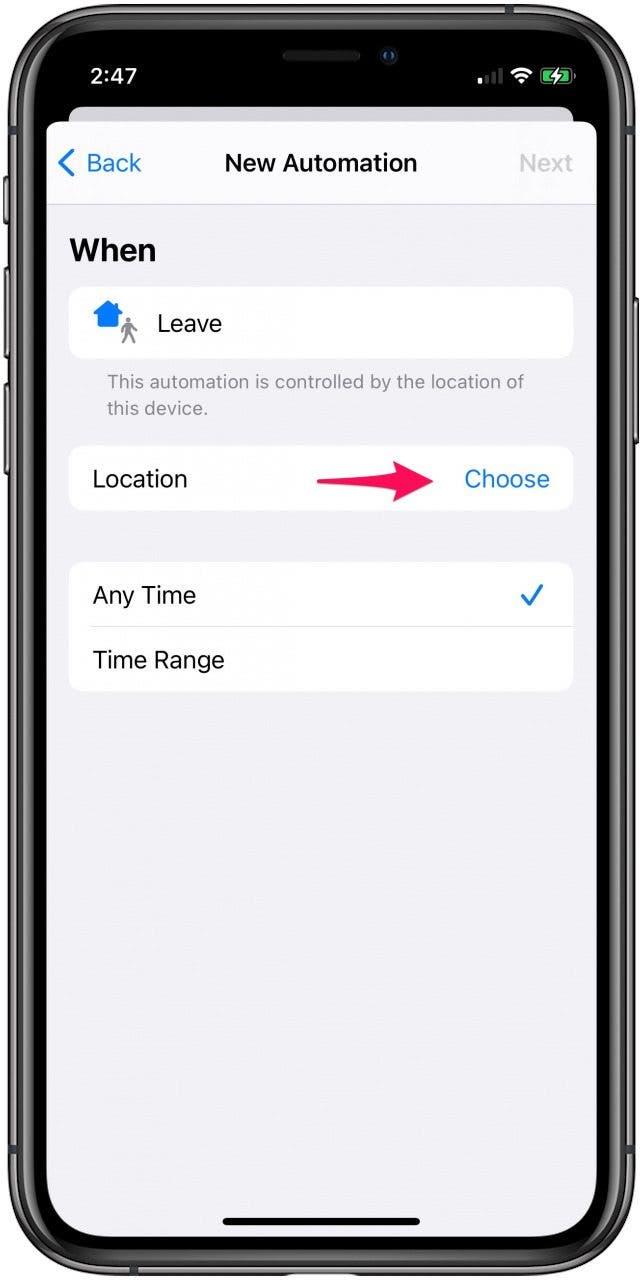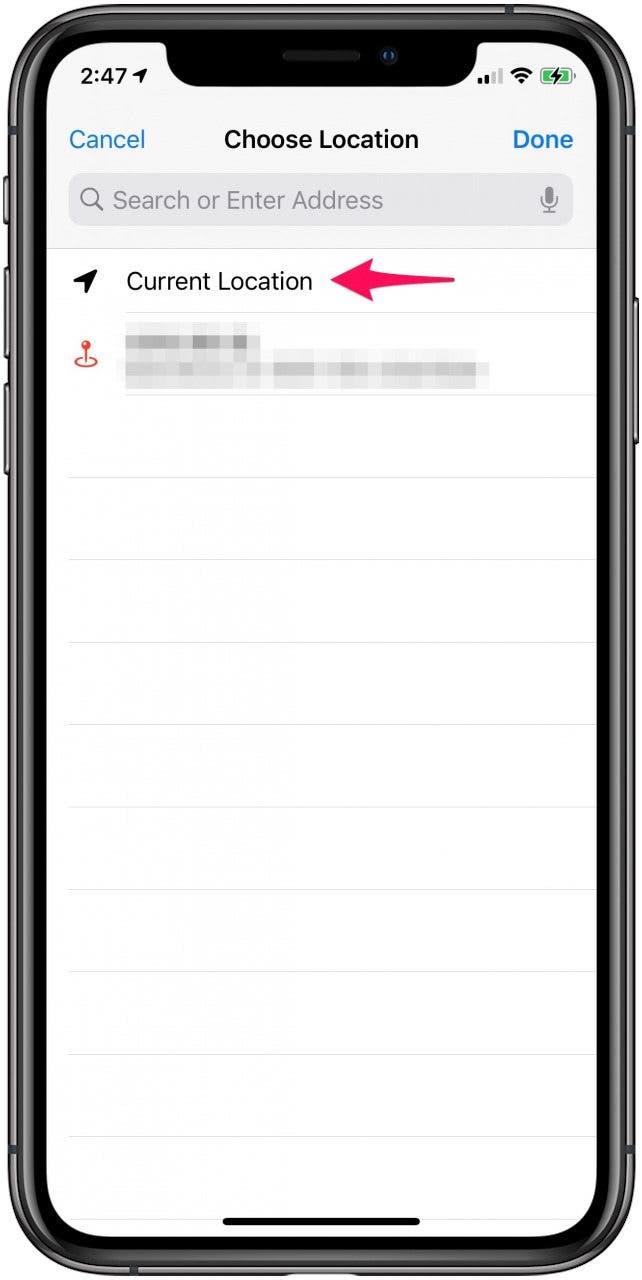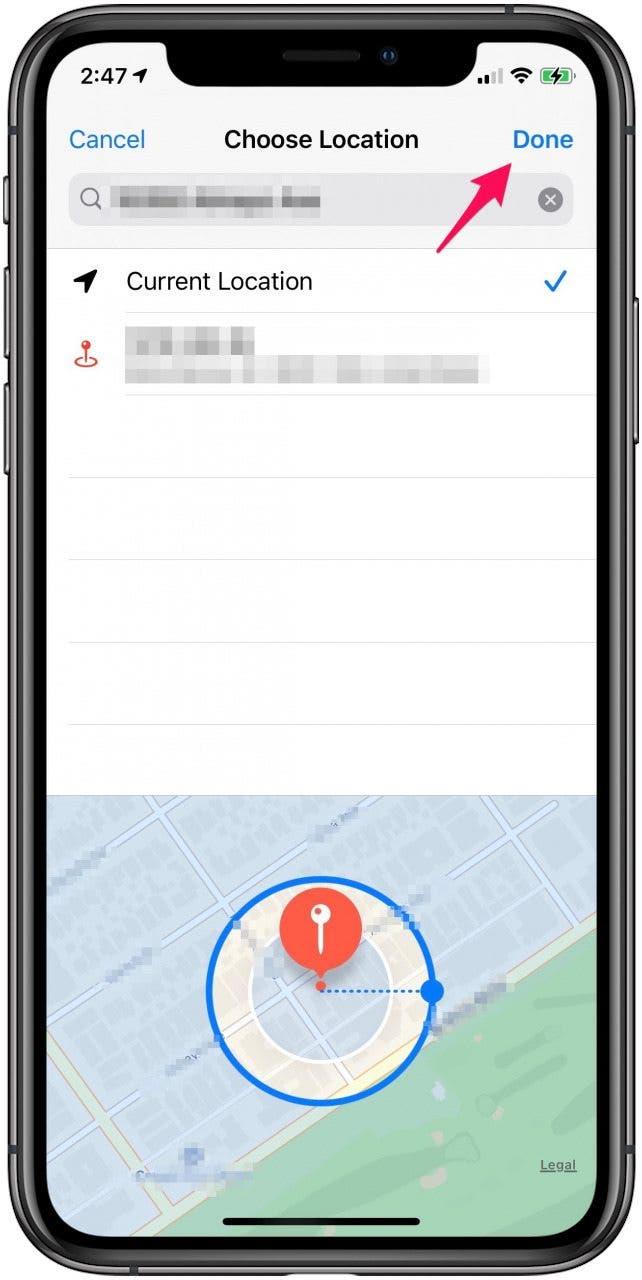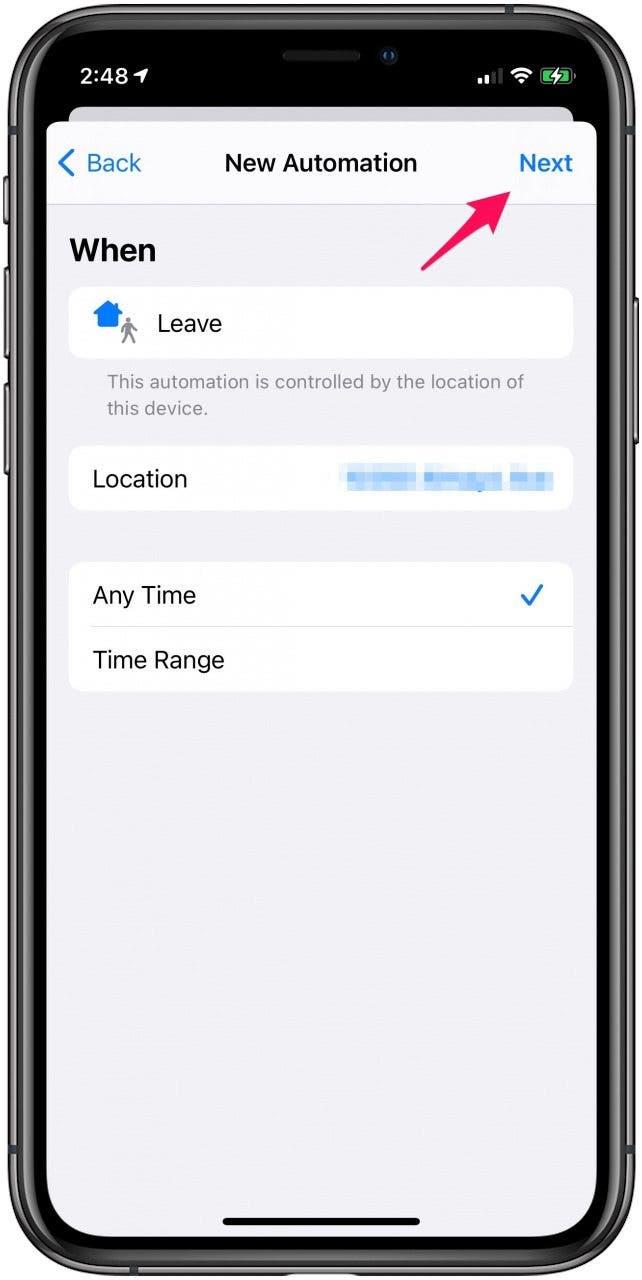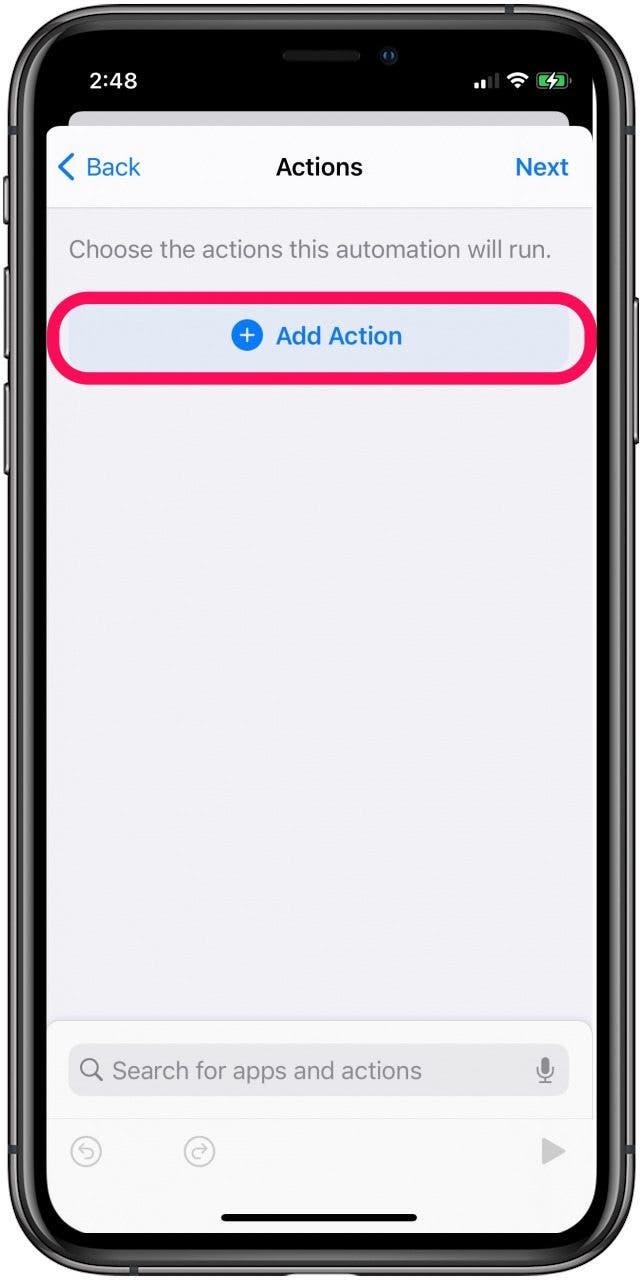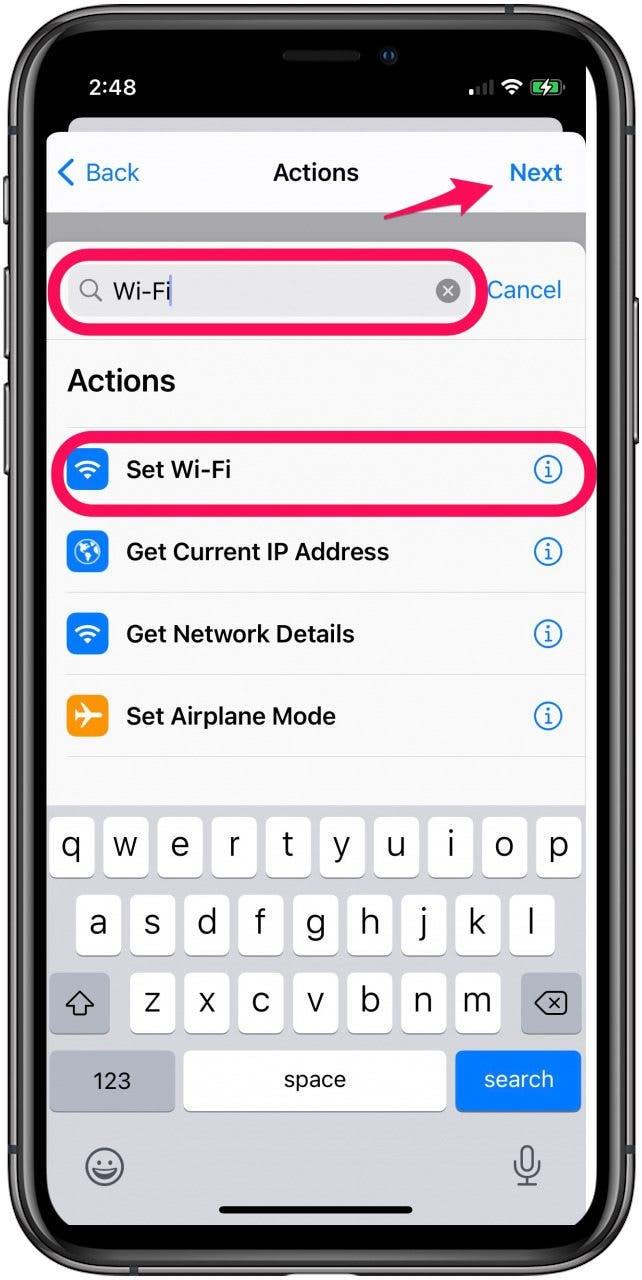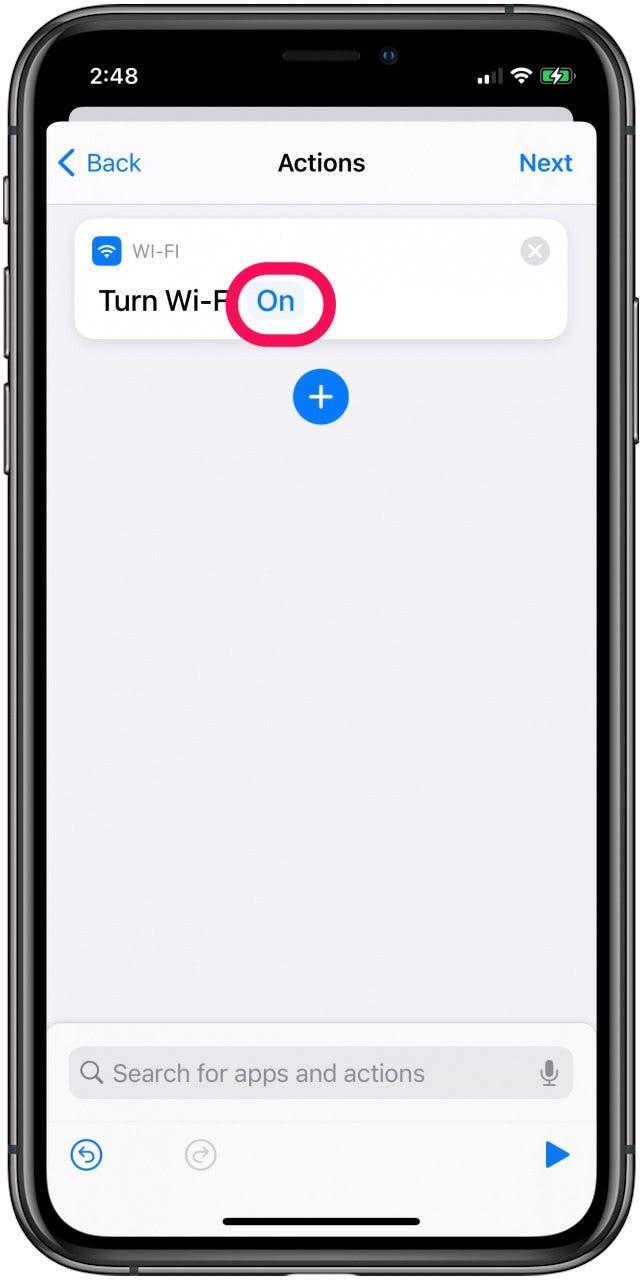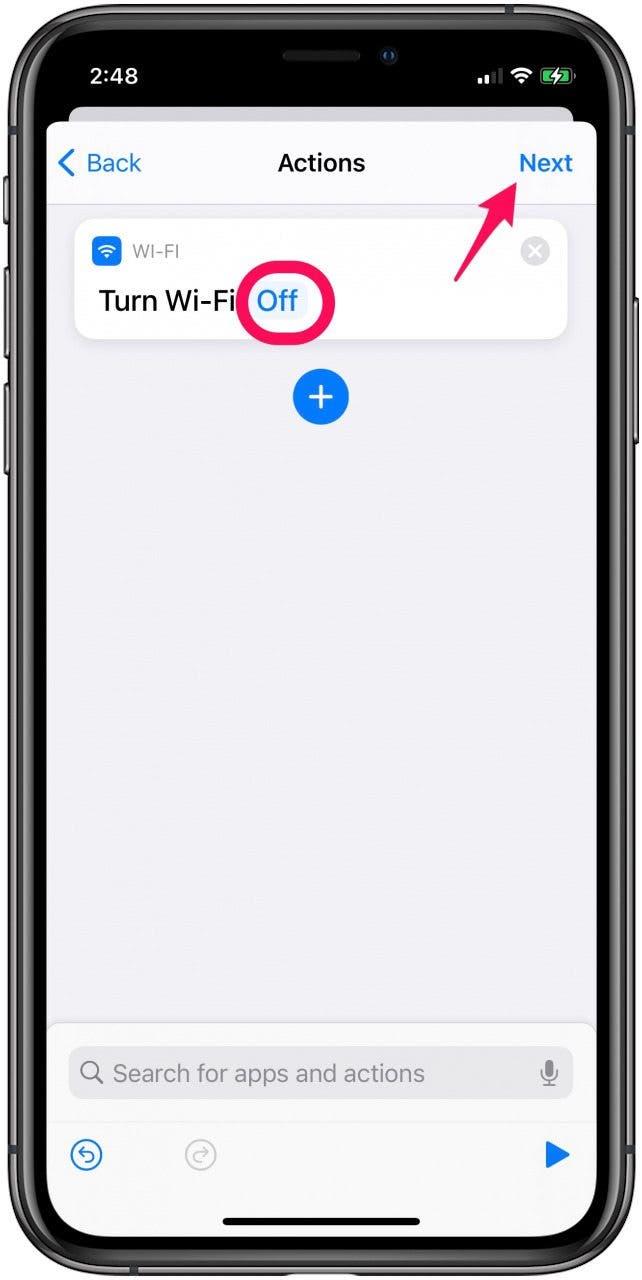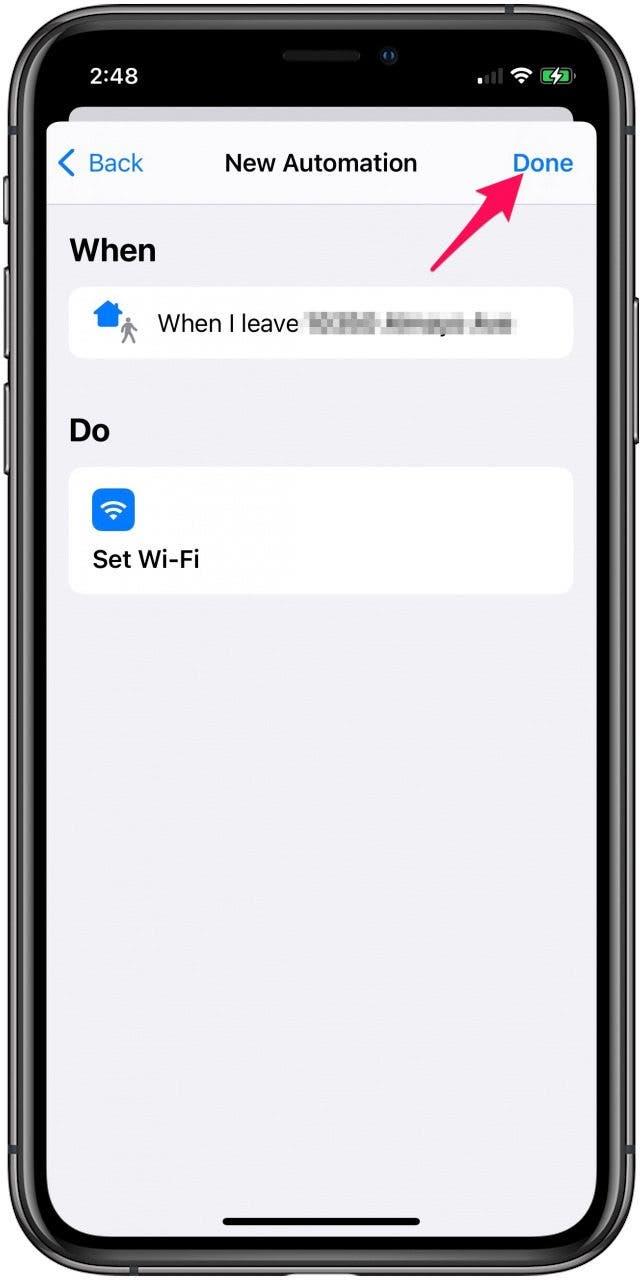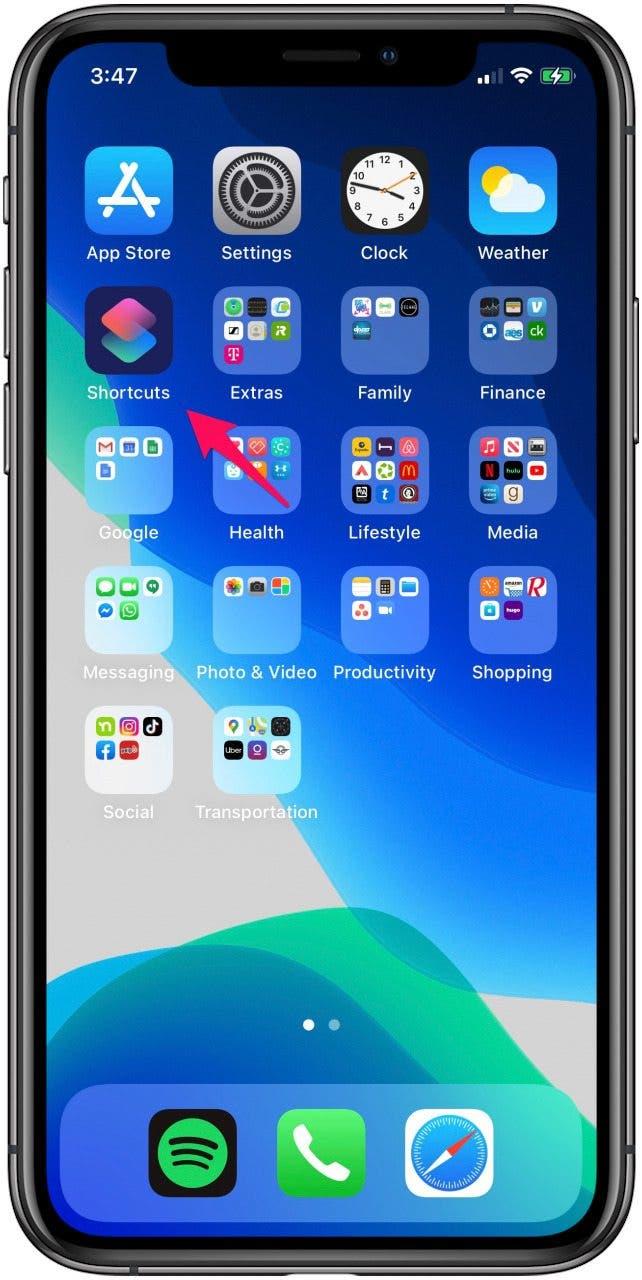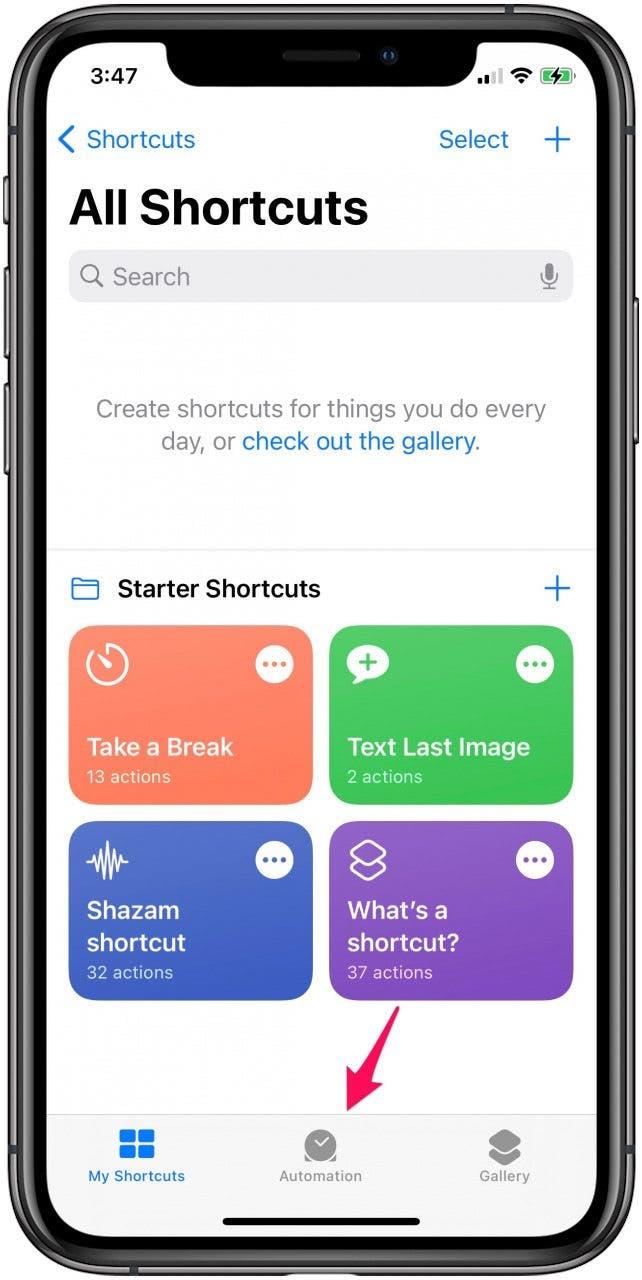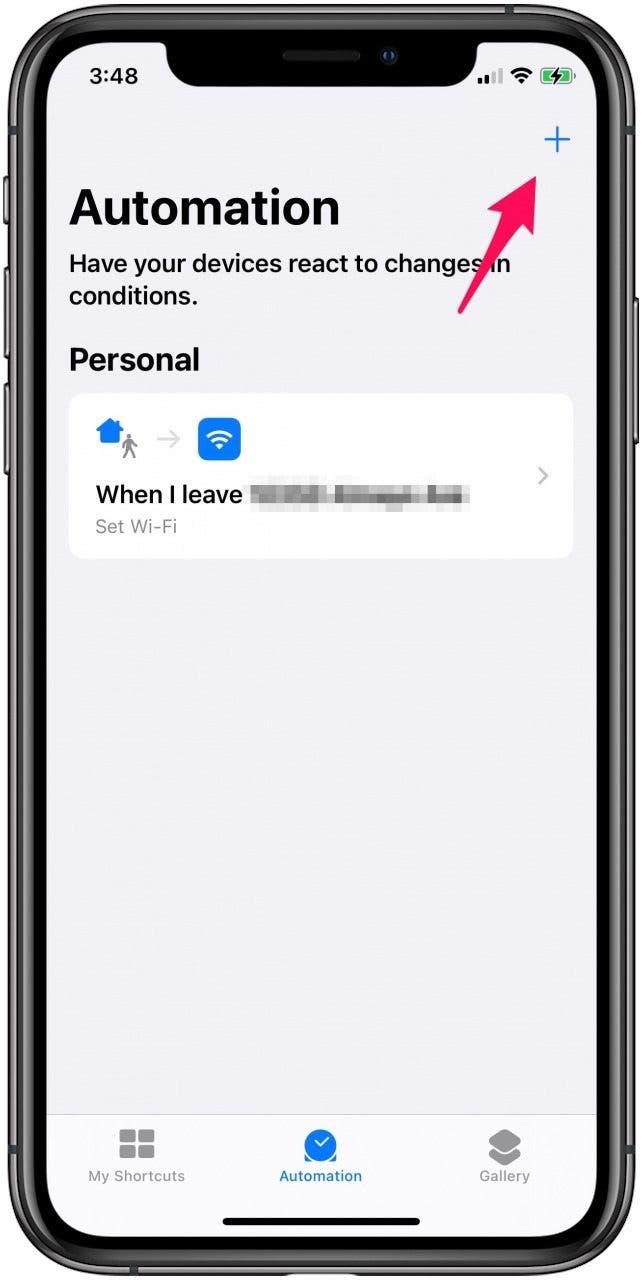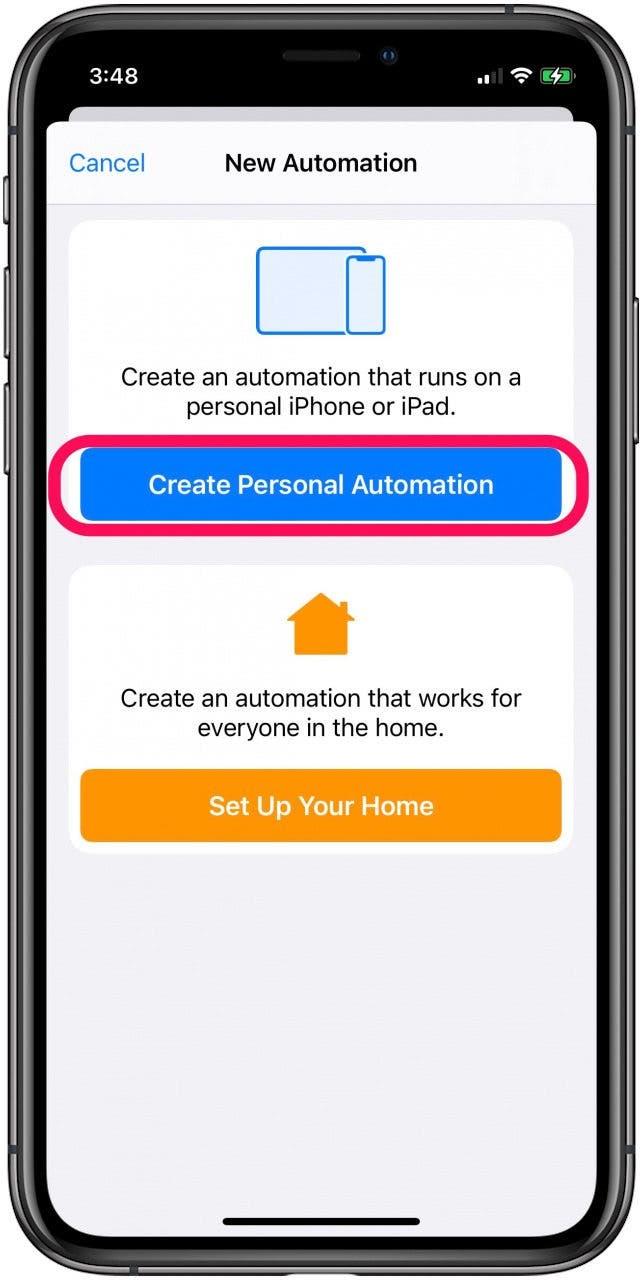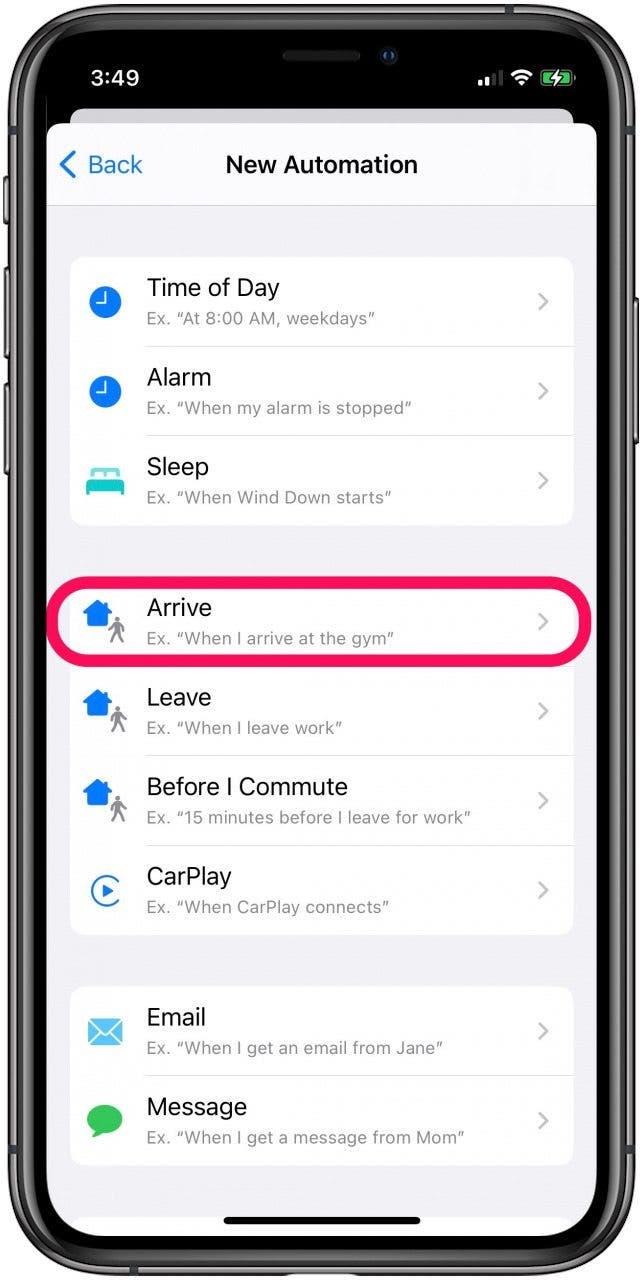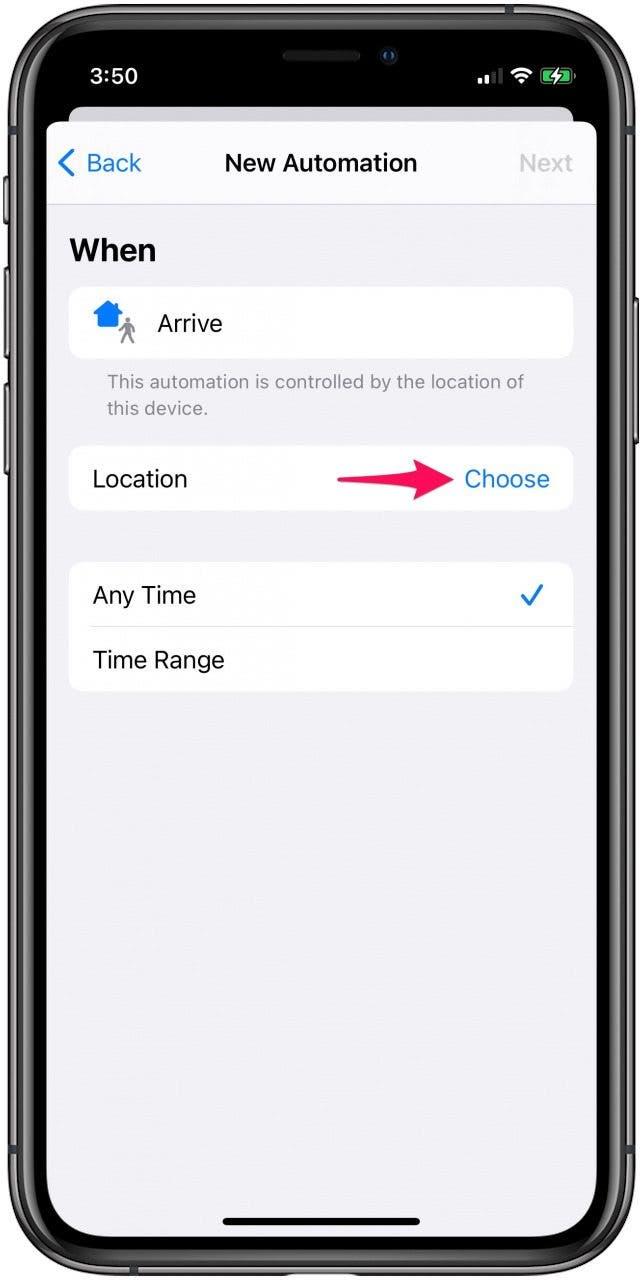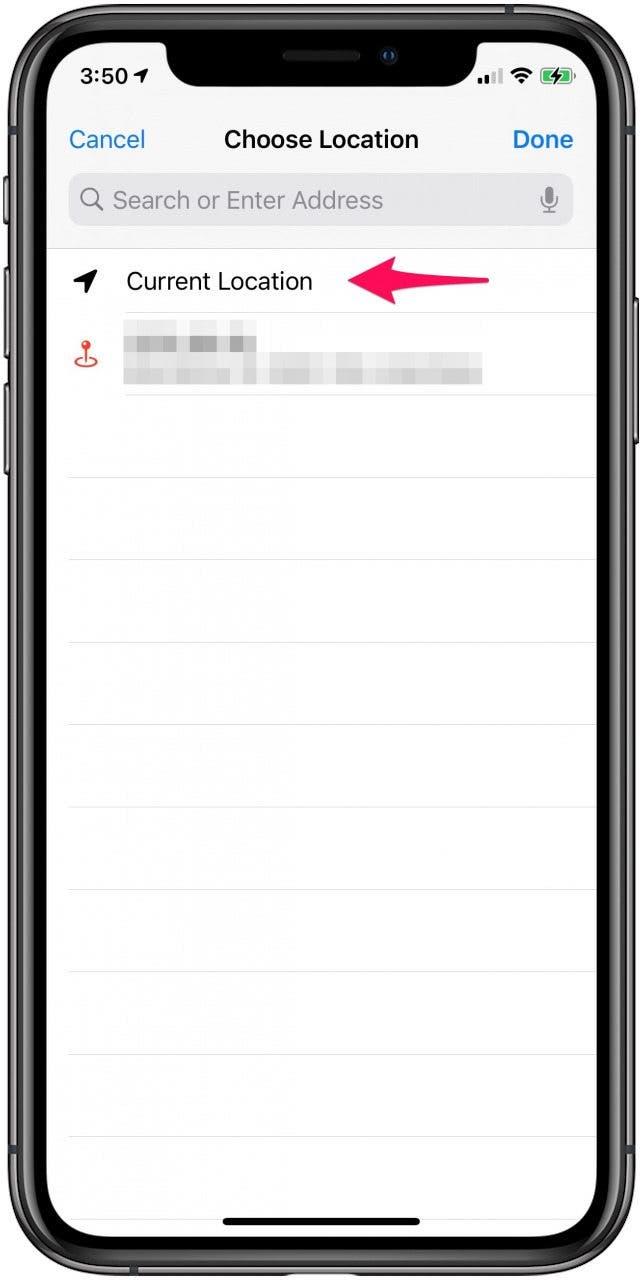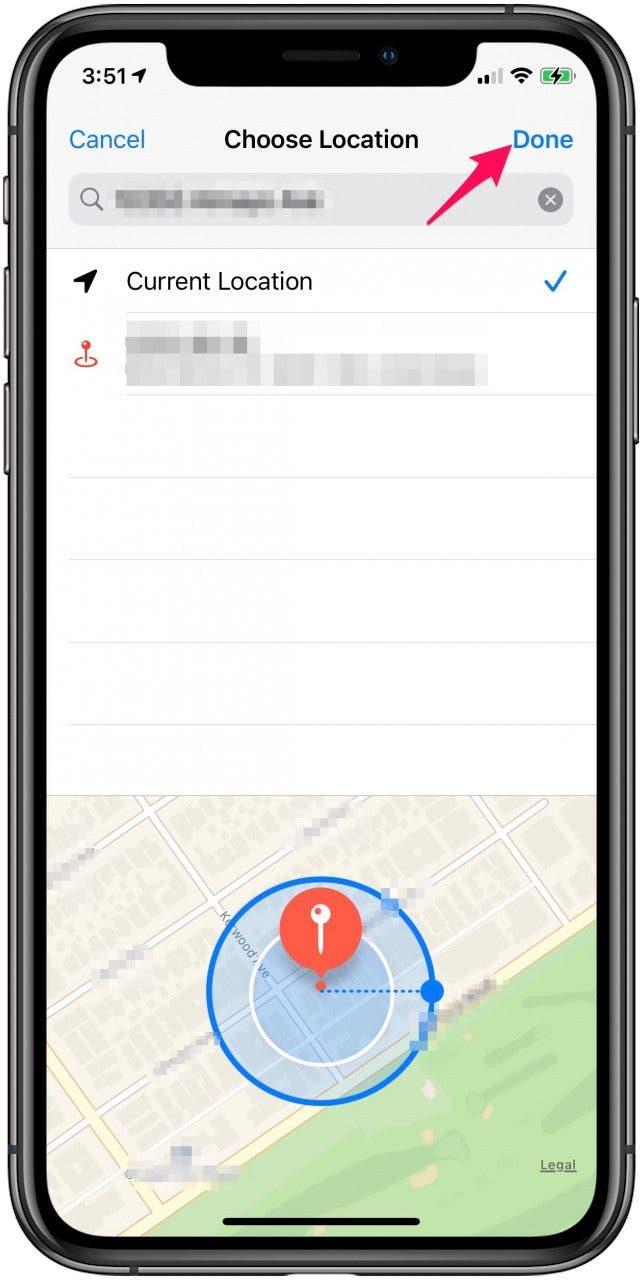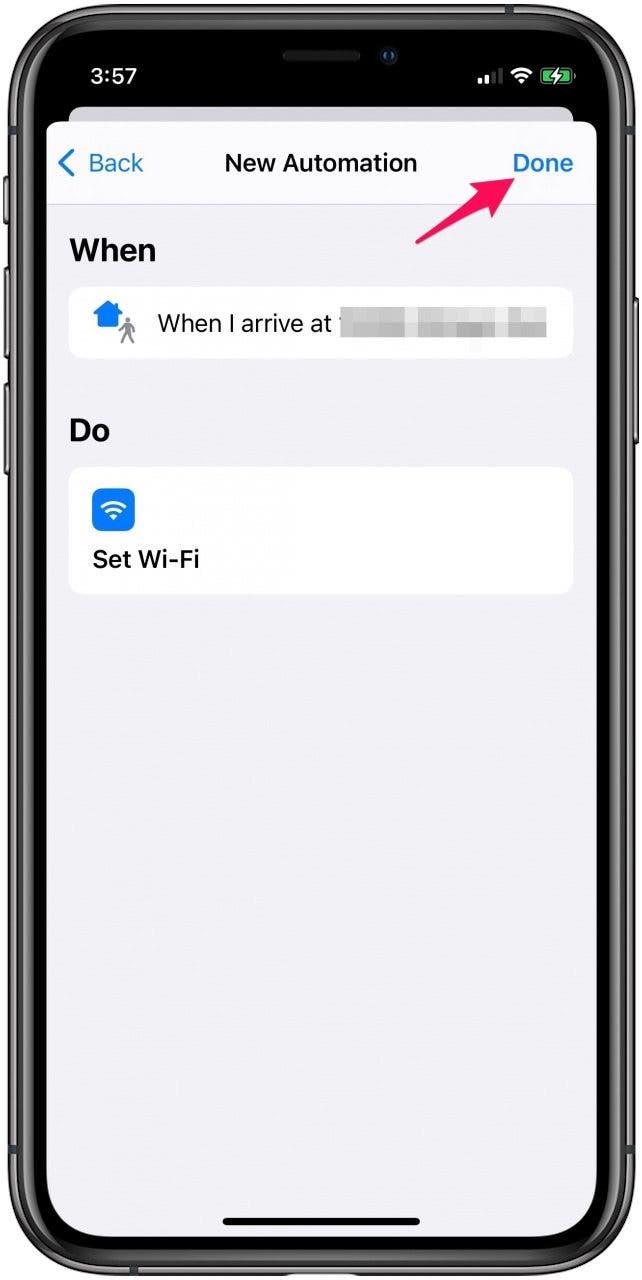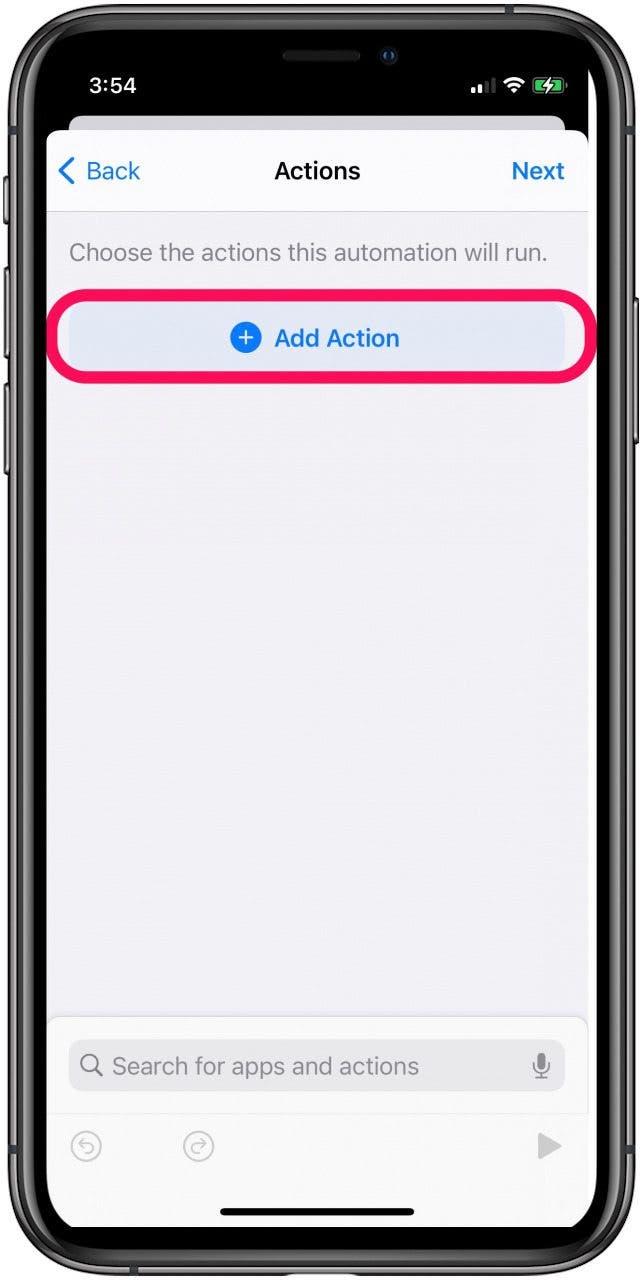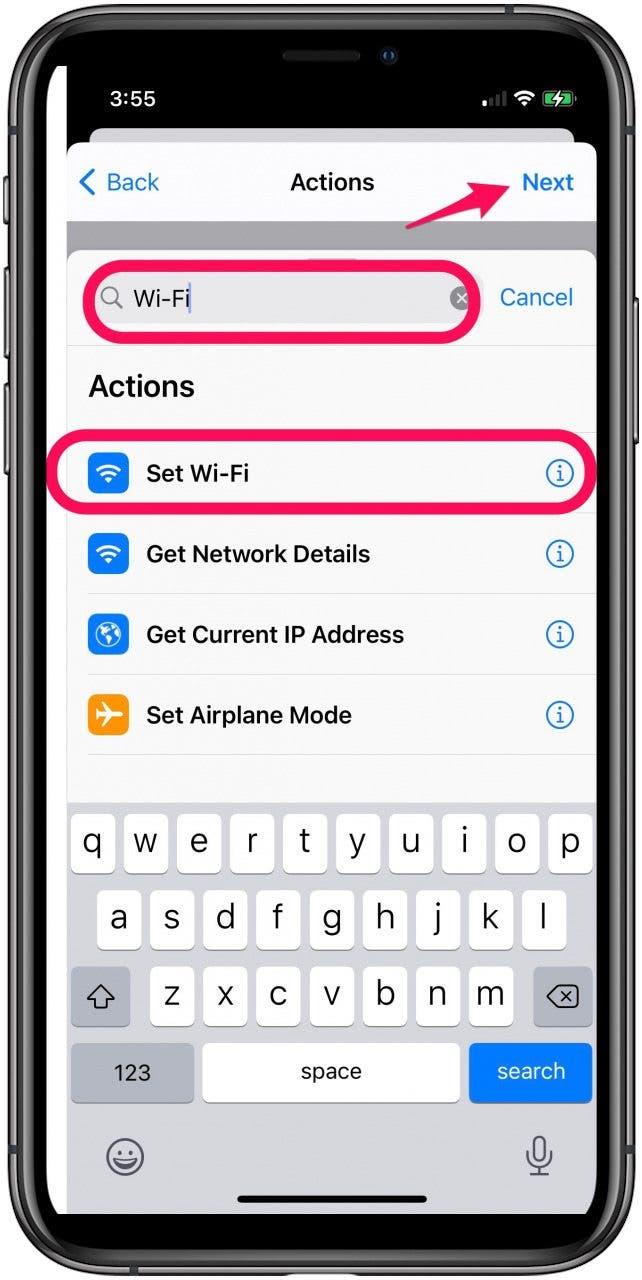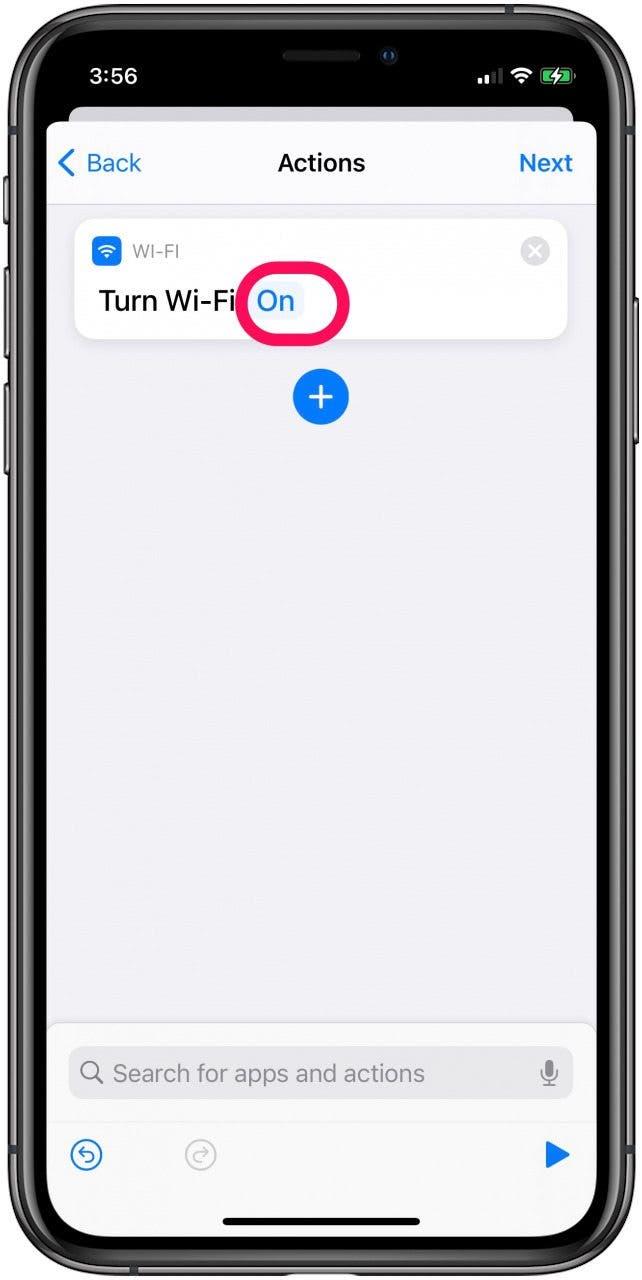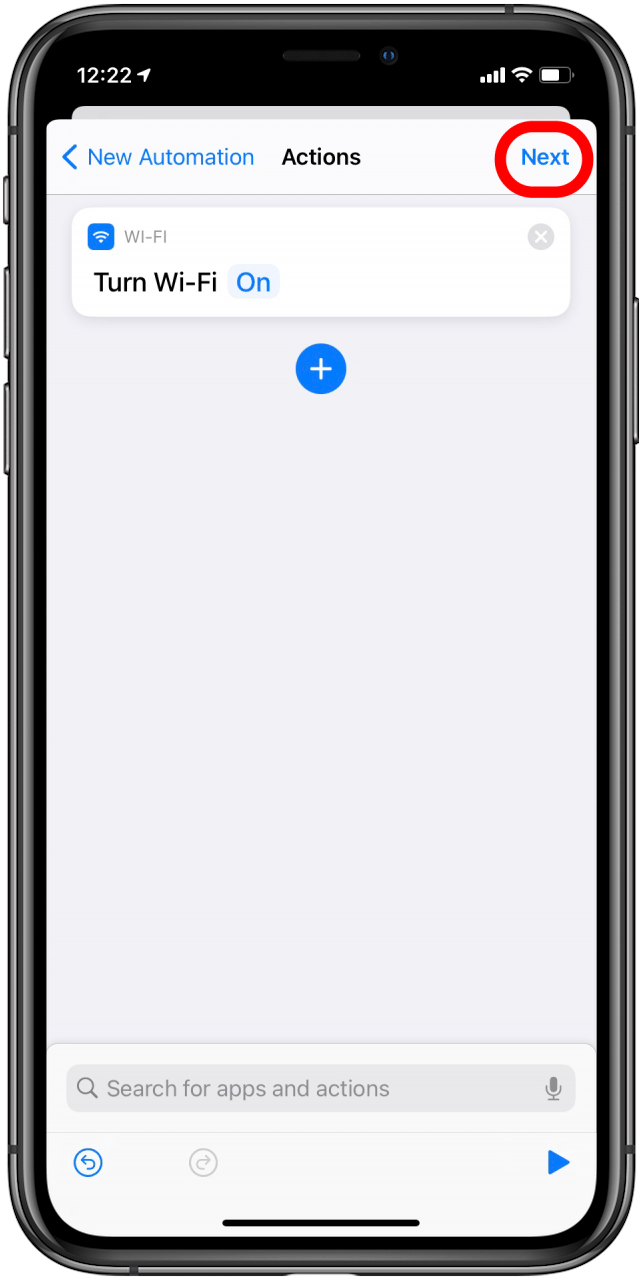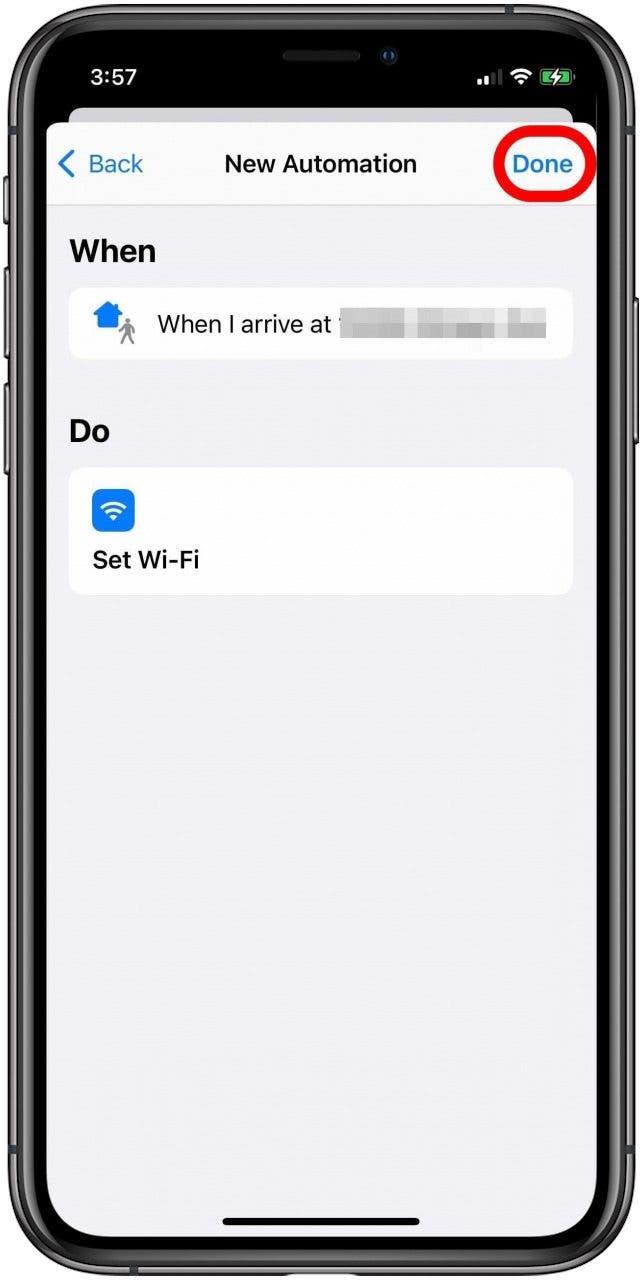Udržiavanie pripojenia vášho iPhone a iPad Wi-Fi, zatiaľ čo doma, znižuje využitie mobilných údajov a zaisťuje rýchle pripojenie na internet. Najlepšie je však vypnúť Wi-Fi, keď odídete z domu, aby ste sa vyhli pripojeniu k nebezpečným sieťam a znížilo sa odtok batérie, ku ktorému dôjde, keď váš iPhone hľadá dostupné siete Wi-Fi. Ak sa to manuálne javí ako únavné a ťažko zapamätateľné, aplikácia skratiek je tu, aby pomohla. S touto praktickou aplikáciou môžete svoje zariadenia nastaviť tak, aby automaticky deaktivovali Wi-Fi, keď odídete z domu. Tu je návod, ako použiť skratky na automatické vypnutie Wi-Fi, keď odídete z domu, a automaticky zapnete späť Wi-Fi znova, keď sa vrátite.
Ako automaticky vypnúť Wi-Fi, keď odídete domov
Funkcia, ktorá pre používateľov Apple uľahčuje rôzne úlohy. Jednou z týchto funkcií je možnosť naprogramovať svoj iPhone a iPad tak, aby sa pri odchode z domu automaticky vypínali Wi-Fi. Tu sú kroky na nastavenie automatizácie Wi-Fi:
- Spustite aplikáciu skratky aplikácie na vašom iPhone alebo iPade.
- Klepnite na kartu Automation v dolnej časti obrazovky.


- Vyberte Vytvorte osobnú automatizáciu .
- Klepnite na odísť .


- Vyberte Vyberte vedľa polohy .
- Ak túto automatizáciu nastavujete doma, vyberte možnosť Aktuálne umiestnenie . Všimnite si, že na ulici sa objaví ulica, spolu s modrou kontrolnou značkou napravo od aktuálneho umiestnenia a mapou v dolnej časti obrazovky.


- Ak tieto informácie o polohe vyzerajú správne, klepnite na Hotovo . Ak nie, môžete ho upraviť a potom klepnite na Hotovo.
- Presnosť nájdete na tejto ďalšej obrazovke a potom klepnite na Ďalej .


- Vyberte Pridať akciu a do vyhľadávacieho panela zadajte „Wi-Fi“.
- Z výsledkov vyhľadávania vyberte možnosť Nastaviť Wi-Fi a klepnite na Ďalej .


- Klepnutím na modré slovo na ho zmeníte, aby ste vypli Wi-Fi.
- Klepnite na Ďalej v pravom hornom rohu.


- Klepnite na hotovo a dokončite nastavenie.

Pri príchode domov použite skratky na zapnutie Wi-Fi
Rovnako ako skratky vypnú Wi-Fi, keď nie je v dosahu, môže ho tiež zapnúť späť, keď sa vrátite domov. Tu je návod, ako nastaviť túto automatizáciu:
- Spustite aplikáciu skratky aplikácie na vašom iPhone alebo iPade.
- Klepnite na kartu Automation v dolnej časti obrazovky.


- Klepnutím na symbol + v pravom hornom rohu vytvorte novú osobnú automatizáciu.
- Vyberte Vytvorte osobnú automatizáciu .


- Klepnite na dorazte .
- Vyberte Vyberte vedľa polohy .


- Ak ste doma, vyberte súčasnú polohu .
- Skontrolujte adresu v hornej časti a svoju polohu na mape. Ak to vyzerá dobre, klepnite na hotové .


- Presnosť nájdete na tejto ďalšej obrazovke a potom klepnite na hotovo .
- Vyberte Pridať akciu .


- Do vyhľadávacieho panela zadajte „Wi-Fi“.
- Z výsledkov vyhľadávania vyberte možnosť Nastaviť Wi-Fi a klepnite na Ďalej .
- Mali by ste už vidieť akciu zapnúť wi-fi on .


- Klepnite na Ďalej v pravom hornom rohu, aby ste potvrdili pokyny.
- Klepnutím na hotovo dokončite automatizáciu.


Používanie aplikácie skratiek uľahčuje život a eliminuje zdĺhavé úlohy, na ktoré sa dajú ľahko zabudnúť. Automatizácia na vypnutie Wi-Fi, keď odchádzate z domu, je jednoduchý spôsob, ako vylepšiť bezpečnosť svojich zariadení, takže trávite menej času znepokojením a viac času si užívate svoj iPhone a iPad. Máte veľa uložených hesiel Wi-Fi, ktoré už nepotrebujete? Nútaž môžete vyčistiť učením Ako zabudnúť na sieť Wi-Fi .
Top Image Credit: F8 Studio/ shutterstock.com